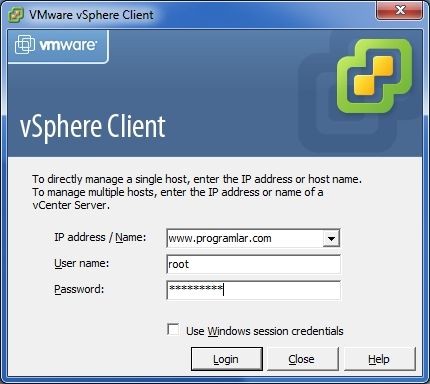Öncelikle .Net FrameWork 3.5 SP1 kurulu bir Windows Vista ya da Windows XP bilgisayardan System.dll isimli bir dosya almamız gerekiyor. Bunun için;
1) C:\Windows\Microsoft.NET\Framework\v2.0.50727\ klasörüne girin ve buradaki System.dll isimli dosyayı Windows 7 masaüstünüze kopyalayın.
2) Windows 7 bilgisayarınızda C:\ Program Files\VMware\Infrastructure\Virtual Infrastructure Client\Launcher klasörüne girin ve burada Lib adlında bir klasör oluşturun ve masaüstünüze kopyaladığınız System.dll dosyasını bu klasörün içine atın.
Uyarı: Eğer Windows 7 64 Bit kullanıyorsanız C:\ Program Files (x86)\VMware\Infrastructure\Virtual Infrastructure Client\Launcher klasöründe bu işlemi yapın.
3) C:\ Program Files\VMware\Infrastructure\Virtual Infrastructure Client\Launcher klasöründe bulunan VpxClient.exe.config dosyasını Notepad ya da benzeri bir metin editörü ile açın ve < /configuration> satırından önce aşağıdaki kodu ekleyin.
4) Bu işlem sonrasında VpxClient.exe.config dosyanızın görünümü aşağıdakine benzer olacaktır.
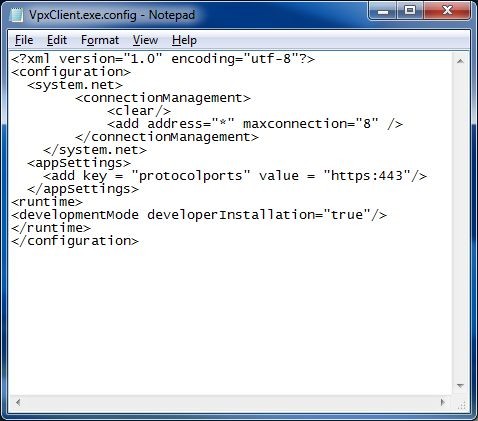
5) Son adıma geldik, masaüstünüzde Vsphere.cmd adında bir dosya oluşturun ve bunu yine notepad ile açıp aşağıdaki kodu ekleyin ve kaydedin.
@echo Off
SET DEVPATH=C:\Program Files\VMware\Infrastructure\Virtual Infrastructure Client\Launcher\Lib
"C:\Program Files\VMware\Infrastructure\Virtual Infrastructure Client\Launcher\VpxClient.exe"
Uyarı: Eğer Windows 7 64 Bit kullanıyorsanız aşağıdaki kodu ekleyin
@echo Off
SET DEVPATH=C:\Program Files (x86)\VMware\Infrastructure\Virtual Infrastructure Client\Launcher\Lib
"C:\Program Files (x86)\VMware\Infrastructure\Virtual Infrastructure Client\Launcher\VpxClient.exe"
6) Artık Vsphere.cmd dosyasını çift tıklayarak Vsphere Client'ı çalıştırabilirsiniz.